Windows 10 offre une variété de méthodes d’authentification, incluant le mot de passe de votre compte Microsoft, un code PIN, Windows Hello, le verrouillage dynamique, les appareils connectés et aussi le mot de passe image. Ce dernier est particulièrement adapté aux tablettes, mais il est également tout à fait fonctionnel sur un ordinateur portable ou de bureau. Voici comment mettre en place un mot de passe image sur votre système Windows 10.
Comment configurer un mot de passe image
Ouvrez l’application Paramètres et naviguez vers le groupe de paramètres « Comptes ». Ensuite, choisissez l’onglet « Options de connexion ».
Avant de commencer, il est conseillé de choisir l’image que vous utiliserez pour votre mot de passe. Évitez les images trop petites. Une image de la même résolution que votre écran est idéale. Les petites images peuvent être étirées, mais cela peut les rendre floues et inutilisables.
Dans la section « Options de connexion », localisez la section « Image » et cliquez sur le bouton « Ajouter ». Vous serez invité à entrer le mot de passe de votre compte Microsoft, ou celui de votre compte local si vous n’utilisez pas de compte Microsoft. Windows 10 propose une image par défaut, mais il est préférable d’utiliser votre propre image.
Pour utiliser votre propre image, cliquez sur « Choisir une image » dans le menu de gauche.
Sélectionnez l’image désirée et ajustez sa position si nécessaire. Une fois que vous êtes satisfait, cliquez sur le bouton « Utiliser cette image ».

Un mot de passe image est composé de trois gestes qui doivent être reproduits à l’identique à chaque connexion. Ces gestes ne sont pas ceux que vous effectuez habituellement avec les doigts sur un écran tactile (glissements à deux, trois ou quatre doigts par exemple).
Au lieu de cela, vous devez tracer des formes sur l’image en cliquant et en faisant glisser votre souris, ou en faisant glisser votre doigt si vous utilisez un appareil tactile. Vous pouvez dessiner des lignes, des cercles, des carrés ou n’importe quelle forme ondulée, à condition de vous souvenir de ce que vous avez tracé et de l’endroit où vous l’avez tracé. Effectuez les trois gestes, puis répétez-les pour confirmer votre mot de passe.
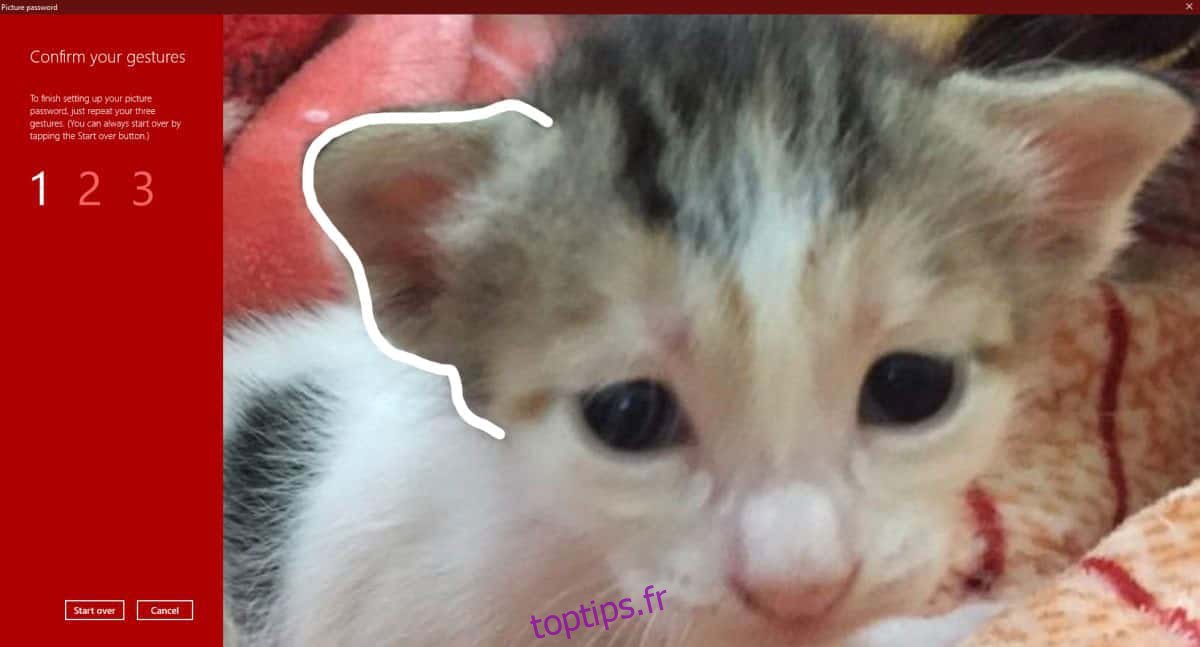
Le mot de passe image sera enregistré et vous pourrez l’utiliser lors de votre prochaine connexion. Si vous oubliez les gestes, vous pouvez toujours utiliser une autre méthode d’authentification, comme un code PIN ou le mot de passe de votre compte Microsoft ou local.
En termes de sécurité, le mot de passe image n’est pas la solution la plus robuste. C’est un peu comme un schéma de déverrouillage sur un téléphone Android. Il est possible qu’une personne observant vos gestes puisse les reproduire. Toutefois, lors de la saisie des gestes sur l’écran de verrouillage, aucune ligne n’indique leur fin, ce qui les rend plus difficiles à mémoriser. Si vous avez besoin d’une sécurité renforcée, il est préférable d’opter pour un code PIN.